「ラズベリーパイ(Raspberry Pi)」を使って、自宅でファイルサーバー(NAS)を作ってみませんか?
この記事では、初心者でも簡単にできるラズパイでのファイルサーバー構築手順をわかりやすく解説します。
この記事の対象
用意するもの
| 品名 | 用途 | リンク |
|---|---|---|
| Raspberry Pi 4 本体 | 小型コンピュータ | Amazonで見る |
| microSDカード(32GB以上) | OSとデータ保存用 | SanDisk 高耐久 |
| USB接続の外付けHDDまたはSSD | 保存容量の拡張 | おすすめHDDはこちら |
| LANケーブル or Wi-Fi接続環境 | ネットワーク接続用 | — |
| Raspberry Pi OS | OS(Raspberry Pi Imagerからインストール) | — |
ステップ1:Raspberry Pi OSのインストール
- Raspberry Pi Imager をPCにインストール
- microSDカードを挿入し、OSとして「Raspberry Pi OS Lite(GUI不要)」を選択
- 「書き込み」を実行し、インストール完了後にSDカードをラズパイへ
ラズパイのインストール方法が分からない方は以下をご参照下さい。
>>>【ラズパイ入門】Raspberry Pi OS のインストール方法
ステップ2:Sambaのインストール(Windows/Mac対応)
はじめに、OSのカーネルをupdateします。
sudo apt update次にRaspberry Piを使ってファイルサーバーを作るための「Samba」をinstallします。
sudo apt install samba samba-common-binステップ3:共有フォルダの作成と設定
3-1:共有フォルダの作成
mkdir -p /home/pi/shared
sudo chown pi:pi /home/pi/sharedここでは、「Shared」名でフォルダを作成しています。
3-2:設定ファイルの編集
次に、設定ファイルを編集します。
sudo nano /etc/samba/smb.conf最下部に以下を追加:
[Share]
path = /home/pi/shared
writeable = yes
create mask = 0777
directory mask = 0777
public = yes
guest ok = yesそれぞれの設定の意味
| 設定項目 | 意味 |
|---|---|
[Share] | Windowsのネットワーク画面に表示される共有名 |
path | 実際に共有するフォルダの場所 |
writeable | ファイルの書き込みを許可するか(yesでOK) |
create mask | 作成されるファイルの権限(0777は全権限) |
directory mask | 作成されるフォルダの権限(0777は全権限) |
public | ゲストアクセスを許可する設定(yesで誰でも見られる) |
guest ok | ゲストユーザーも使えるようにする |
3-3:設定を反映
sudo systemctl restart smbdステップ4:Sambaのパスワード設定
外部から接続するためにパスワード設定をします。
以下をターミナルで入力して下さい。「pi」は自身のユーザー名になります。
sudo smbpasswd -a pi任意のパスワードを2回入れて設定を完了させて下さい。
最後に再起動します。
sudo systemctl restart smbdステップ5:PCからアクセスしてみよう!
Windows
エクスプローラーかファイル名を指定して実行(Windowsキー + R)にて、以下を入れます。
\\raspberrypi.local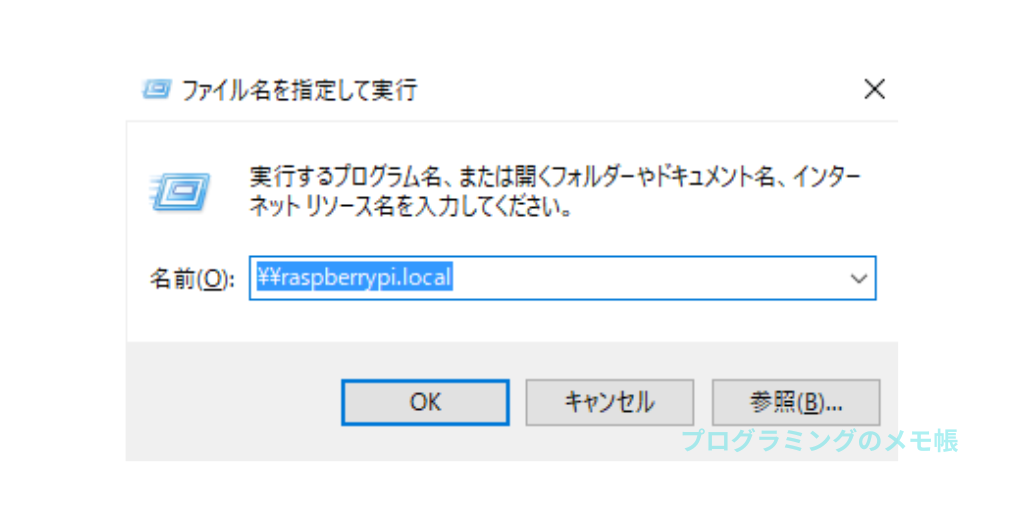
ユーザー名とパスワードを求められたら、ラズパイで設定したものを入れます。
アクセスできたらOKです。
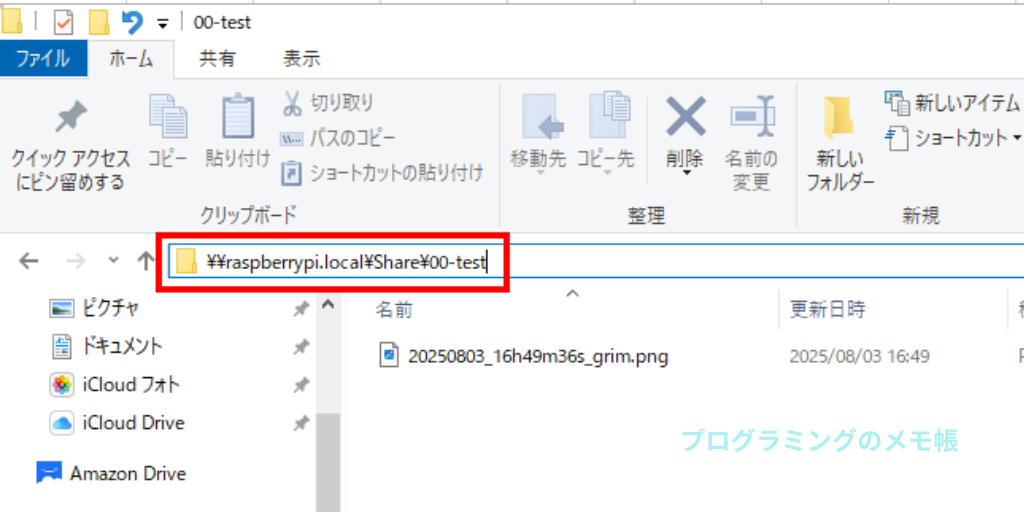
Mac
Finder > 移動 > サーバへ接続 > smb://raspberrypi.localアクセス後、フォルダに自由にファイルをコピーできます!
💬 よくあるQ&A
Q. 外部HDDを共有したい場合は?
→ /media/pi/xxxxx にマウントされたパスを共有設定にすればOKです。
Q. 自動起動はできますか?
→ fstabやrc.localに記述することで実現できます。
まとめ
| 項目 | 内容 |
|---|---|
| 目的 | ラズパイで自宅ファイルサーバー(NAS)化 |
| メリット | 安価、省電力、静音 |
| 必要なもの | ラズパイ、SDカード、外付けHDDなど |
| 難易度 | 初心者でも簡単!コマンド中心で完結 |
関連おすすめアイテム
【補足】SMB共有フォルダにアクセスできない時の主な原因と対策
Raspberry Pi 側で Samba サーバーが起動していない
sudo systemctl status smbd対策:起動していなければ以下で起動
sudo systemctl start smbd
sudo systemctl enable smbd共有設定が正しくない(/etc/samba/smb.conf)
- 設定ファイルの最後に以下のようなセクションがあるか確認:
[share]
path = /home/pi/share
read only = no
browsable = yes
guest ok = yes対策:編集後は再起動
sudo systemctl restart smbdアクセス権限が不足している
- フォルダのパーミッション確認:
ls -ld /home/pi/share対策:フルアクセスを一時的に付与(テスト用)
sudo chmod -R 777 /home/pi/shareトラブル時に役立つコマンド一覧
| コマンド | 説明 |
|---|---|
testparm | smb.confの構文チェック |
smbstatus | 現在のセッション確認 |
sudo journalctl -xe | エラーログ確認 |
ping raspberrypi.local | ネットワーク接続の確認 |

